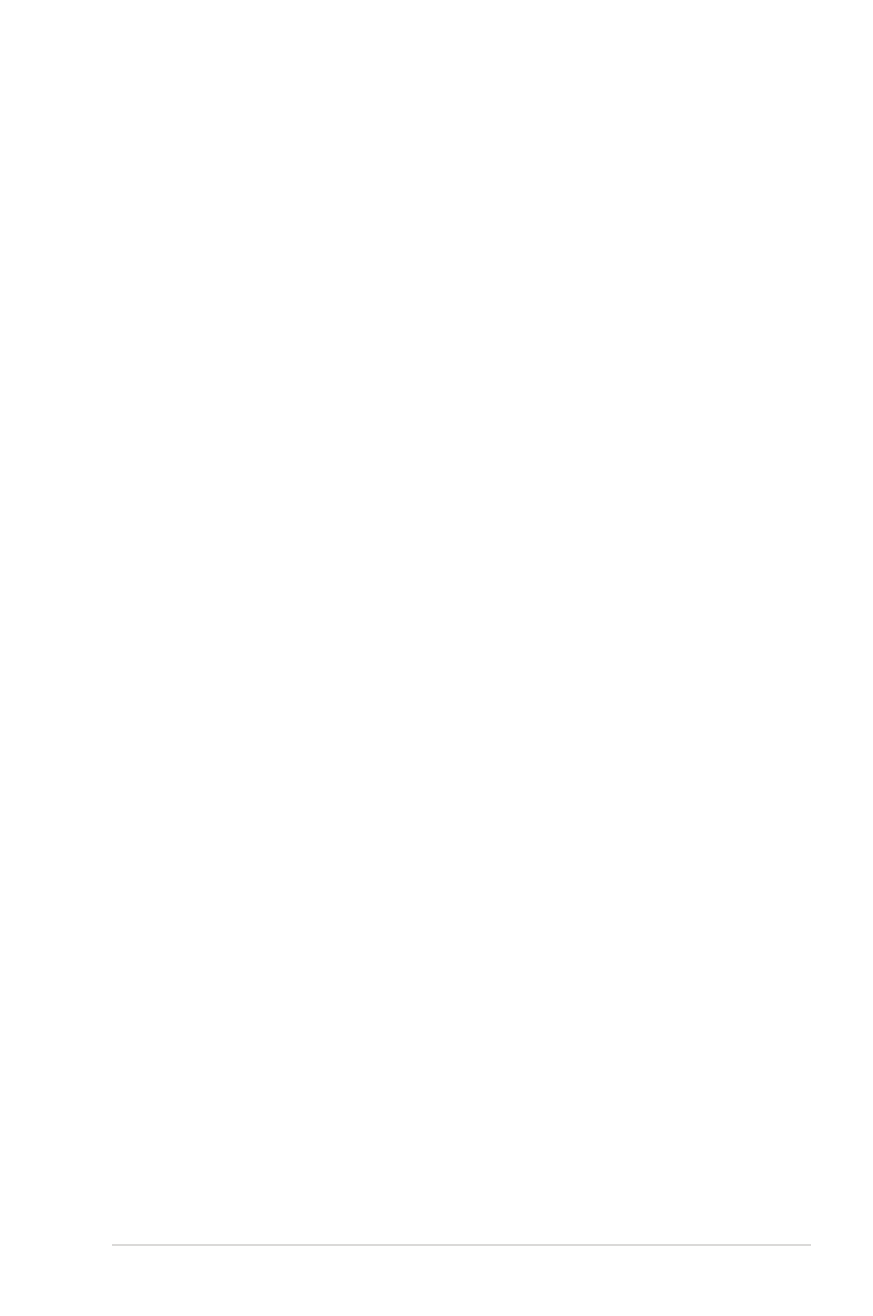
Donanım SSS
1. Dizüstü bilgisayarı açtığımda ekranda siyah bir nokta,
bazen de renkli bir nokta beliriyor. Ne yapmalıyım?
Bu noktalar ekranda normal olarak belirse de sisteminizi
etkilemeyeceklerdir. Durum devam ederse ve daha sonra
sistem performansını etkilerse, yetkili bir ASUS servis merkezine
danışın.
2. Ekran panelimde dengesiz renk ve parlaklık var. Nasıl
düzeltebilirim?
Ekran panelinizin rengi ve parlaklığı, dizüstü bilgisayarınızın açısı
ve geçerli konumundan etkilenebilir. Dizüstü bilgisayarınızın
parlaklığı ve renk tonu modele göre de değişebilir. Ekran
panelinizin görünümünü ayarlamak için işlev tuşlarını ya da
işletim sisteminizde ekran ayarlarını kullanabilirsiniz.
3. Dizüstü bilgisayarımın pil ömrünü nasıl en üst düzeye
çıkarabilirim?
Aşağıdaki önerilerden herhangi birini yapmayı deneyebilirsiniz:
• Power4Gear altında Battery Mode (Pil Modu) özelliğini
kullanın.
• Ekran parlaklığını ayarlamak için işlev tuşlarını kullanın.
• Hızlı Aç altında Battery Saving (Pil Tasarrufu) modunu
etkinleştirin.
• Herhangi bir Wi-Fi bağlantısı kullanmıyorsanız sisteminizi
Airplane mode (Uçak modu) durumuna geçirin.
• Kullanılmayan USB aygıtların bağlantısını kesin.
• Kullanılmayan uygulamaları, özellikle çok fazla sistem
belleği kullananları kapatın.
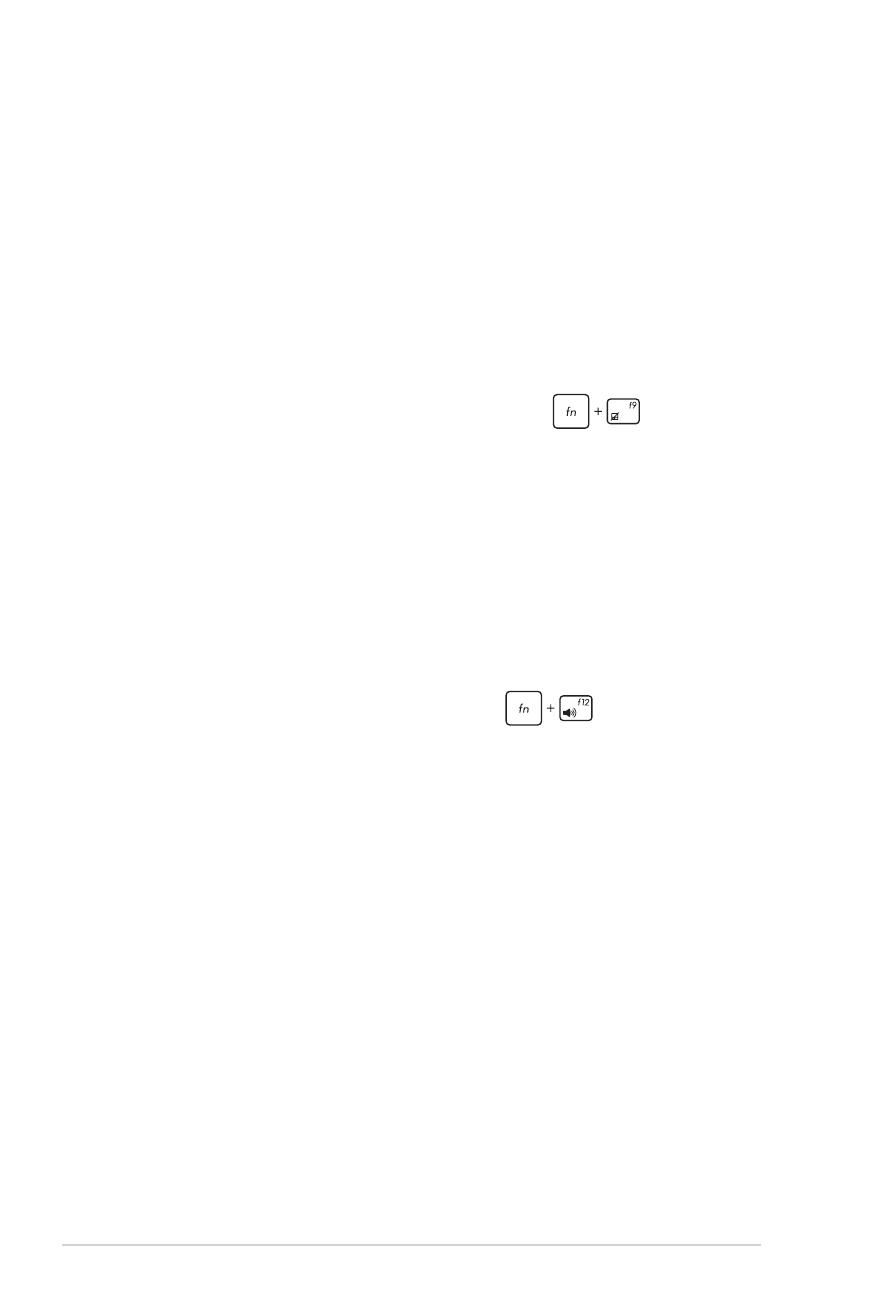
98
Dizüstü Bilgisayar E-Kılavuzu
4. Pil LED'i göstergem yanmıyor. Sorun nedir?
• Güç adaptörü ya da pil paketinin doğru takılıp takılmadığını
kontrol edin. Güç adaptörü ya da pil paketinin bağlantısını
da kesebilir, bir dakika bekleyip tekrar güç çıkışına ve
dizüstü bilgisayara bağlayabilirsiniz.
• Sorun devam ederse, yardım için yerel ASUS servis
merkezinizle iletişime geçin.
5. Dokunmatik yüzeyim neden çalışmıyor?
• Dokunmatik yüzeyinizi etkinleştirmek
için tuş
bileşimine basın.
• Harici bir işaret aygıtını bağlarken ASUS Smart Gesture
özelliğinin dokunmatik fareyi devre dışı bırakmaya ayarlanıp
ayarlanmadığını kontrol edin.
6. Ses ve video dosyalarını yürütürken, dizüstü bilgisayarımın
hoparlörlerinden neden hiçbir ses duyamıyorum?
Aşağıdaki önerilerden herhangi birini yapmayı deneyebilirsiniz:
• Hoparlör ses düzeyini açmak için
tuş bileşimine
basın.
• Hoparlörünüzün sessize ayarlanmış olup olmadığını kontrol
edin.
• Dizüstü bilgisayarınıza bir kulaklık jakının takılı olup
olmadığını kontrol edin ve takılıysa çıkarın.
• Sisteminizin BIOS'unda I/O Arayüz Güvenliği özelliğinin
kilidini açın. Daha fazla bilgi için bu kılavuzdaki I/O Arayüz
Güvenliği kısmına başvurun.
7. Dizüstü bilgisayarımın güç adaptörü kaybolursa ya da pilim
çalışmamaya başlarsa ne yapmalıyım?
Yardım için yerel ASUS servis merkezinizle iletişime geçin.
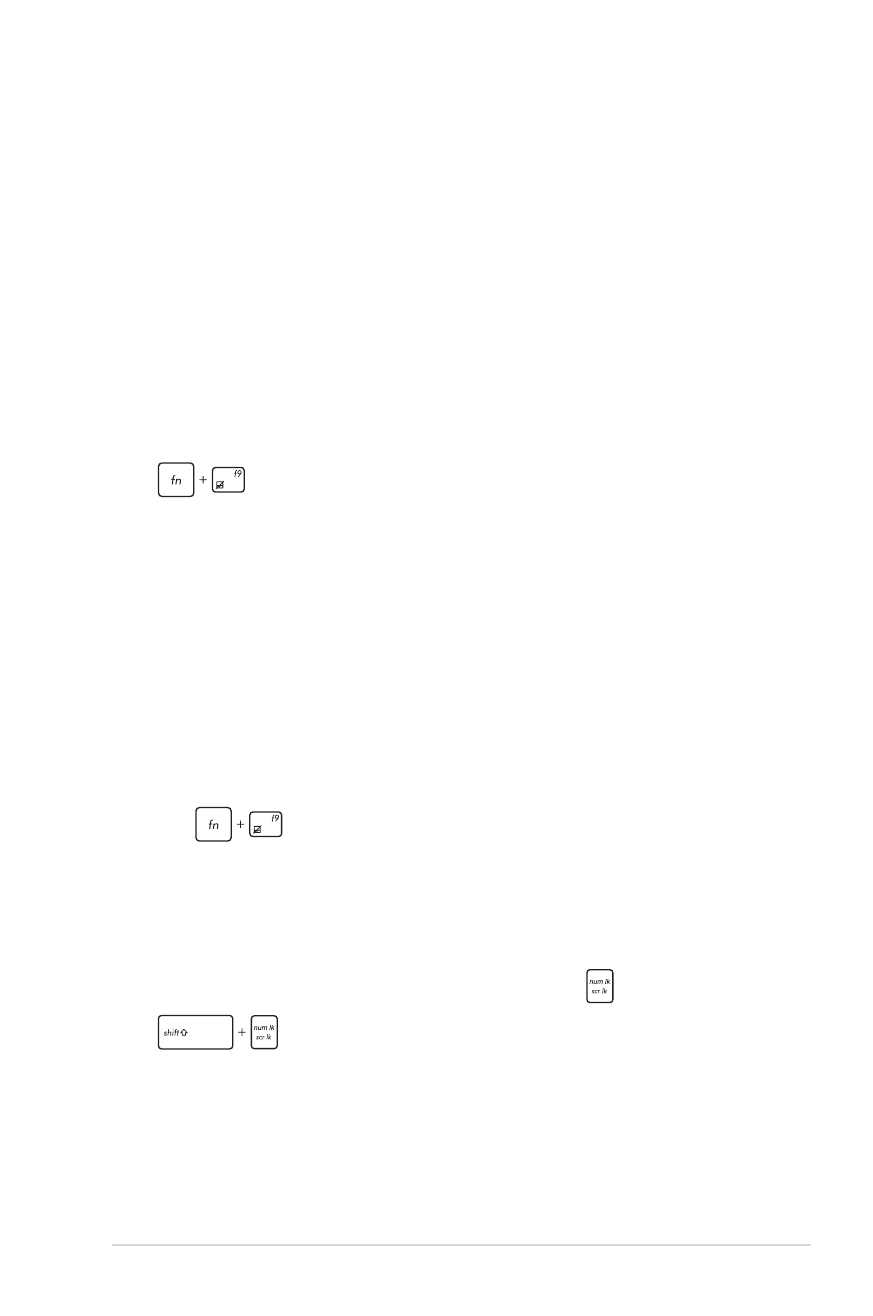
Dizüstü Bilgisayar E-Kılavuzu
99
8. Kulaklığımı sağ jak girişine takmış olmama karşın dizüstü
bilgisayarımın hoparlörlerinden neden ses gelmeye devam
ediyor?
Ayarları yapılandırmak için Control Panel (Denetim Masası) >
Hardware and Sound (Donanım ve Ses) kısmına gidip Audio
Manager (Ses Yöneticisi) öğesine erişin.
9. İmlecim hareket etmeyi sürdürdüğünden dizüstü
bilgisayarım tuş vuruşlarını doğru biçimde yapamıyor. Ne
yapmalıyım?
Klavyeyle yazarken dokunmatik fareye yanlışlıkla hiçbir şeyin
dokunmadığından ya da basmadığından emin olun. Ayrıca
tuş bileşimine basarak dokunmatik farenizi devre dışı
bırakabilirsiniz.
10. Dizüstü bilgisayarımın dokunmatik yüzeyi çalışmıyor. Ne
yapmalıyım?
Aşağıdaki önerilerden herhangi birini yapmayı deneyebilirsiniz:
• Dizüstü bilgisayarınıza harici bir işaretleme aygıtı takarak
ASUS Smart Gesture özelliğinin dokunmatik yüzeyi devre
dışı bırakmaya ayarlı olup olmadığını kontrol edin. Öyleyse,
bu işlevi devre dışı bırakın.
•
tuş bileşimine basın.
11. Klavyemde “U”, “I” ve “O” tuşlarına bastığımda harfler yerine
sayıları görüntülüyor. Bunu nasıl değiştirebilirim?
Bu özelliği kapatmak ve harfleri girmek için belirtilen tuşları
kullanmak amacıyla, dizüstü bilgisayarınızda
tuşuna ya da
tuş bileşimine (belirli modellerde) basın.
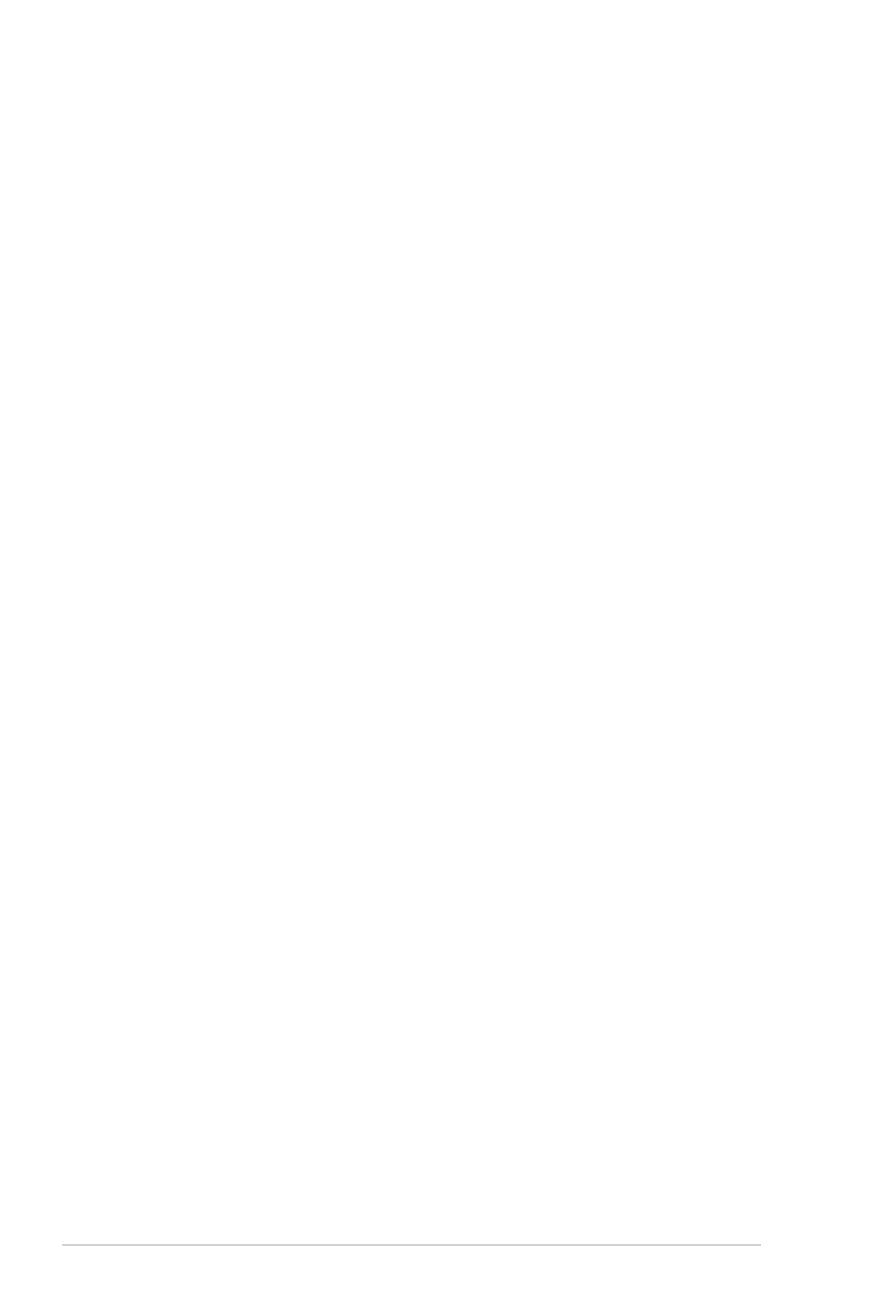
100
Dizüstü Bilgisayar E-Kılavuzu